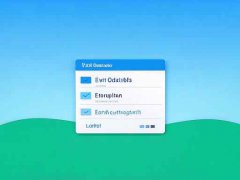声卡在电脑音频输出中起着至关重要的作用。无论是游戏音效的沉浸感,还是音乐制作中的细腻音质,都依赖于声卡的出色调试和设置。为了帮助用户获得最佳的音质体验,本指南将详细介绍声卡的设置与调试技巧。

现代计算机中,声卡有着多种类型可供选择,包括集成声卡和独立声卡。其中,独立声卡通常能提供更高的音质和更多的功能。选购声卡时,需考虑参数如信噪比、采样率和驱动程序的兼容性等。这些因素都会影响音频的清晰度和动态范围。
设备连接完成后,进入操作系统的音频设置是第一步。Windows用户可以右键点击任务栏右下角的声音图标,选择声音设置进入设置界面。在输出选项卡中,选择所需的音频输出设备,确保已选中信号传输最佳的声卡。
对于追求更高音质的用户,调试设置非常关键。打开声卡驱动程序,用户可以找到许多增强音效的选项,例如均衡器、环绕声和虚拟音场。根据自己的听音习惯进行调整,不同的音乐风格可能需要不同的均衡设置。建议在调整时对比不同音效设置,以找到最符合个人喜好的音质。
对于专业音乐制作或者游戏玩家来说,延迟也是一个重要指标。声卡的缓冲设置影响音频延迟,较低的缓冲值可以实现更快的反应时间,但可能带来音频中断。在驱动程序中找到缓冲大小选项,调整到合适的数值,以便在保证音质的同时减少延迟。
DIY装机时,声卡的安装与设置也是一门学问。确保主板的PCIe插槽支持选择的声卡类型。在组装过程中,注意避免静电对声卡的损害,同时确保各个连接口干净无尘。在开机后,及时安装声卡驱动程序,以便系统能够正确识别设备!
市场趋势也在不断变化,许多用户更倾向于使用USB声卡或外置音频接口,因为它们更加便携并且易于连接。最新型号的USB声卡还支持高解析度音频,适合高端耳机使用。选购时,关注产品的兼容性,以确保能够与操作系统良好配合。
在调试和设置声卡的过程中,保持对系统更新的关注。操作系统或声卡驱动程序的更新可能修复bug或提升性能。定期检查驱动程序会有助于保持音频设备的运行稳定。
常见问题解答(FAQ)
1. 如何检查我的电脑是否识别声卡?
右键点击任务栏的声音图标,选择声音设置,在输出中查看已连接设备。
2. 声卡的信噪比对音质有什么影响?
信噪比越高,背景噪音越低,音质通常更清晰。
3. 我应该选择集成声卡还是独立声卡?
如果对音质要求较高,建议选择独立声卡。集成声卡适合一般使用。
4. 如何降低声卡的音频延迟?
在驱动程序中调整缓冲大小,设置为较小的值可以降低延迟。
5. USB声卡和传统声卡有哪些主要区别?
USB声卡通常更便捷且易于安装,适合移动使用,而传统声卡可能在性能上更为强劲。